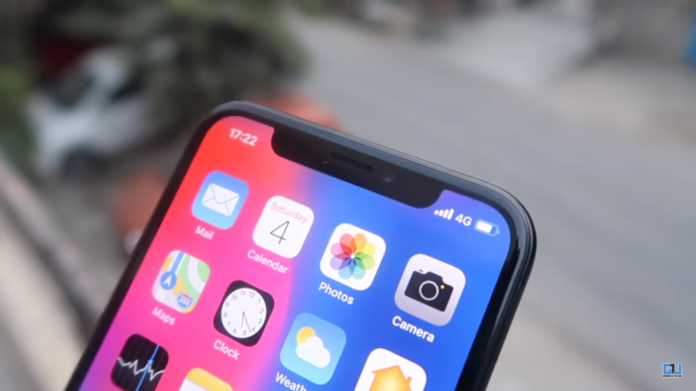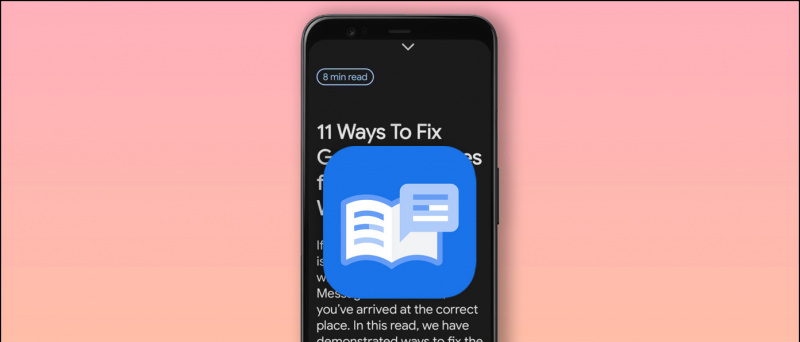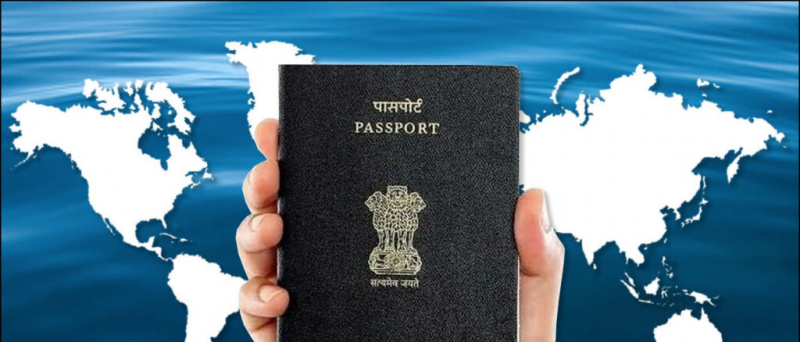Mange mennesker er begyndt at bruge Microsoft Edge som deres primære browser på pc. Da browseren er, hvor du har alle dine gemte adgangskoder og er logget ind på flere websteder, herunder sociale medier, er det vigtigt at beskytte den mod uautoriseret adgang. Hvis du vil beskytte dit dataprivatliv, anbefales det at beskytte browseren med en adgangskode. Nedenfor er hvordan du kan låse Microsoft Edge med adgangskodebeskyttelse på din pc.
hvordan tilpasser jeg min meddelelseslyd?
Læs også | Sådan aktiveres sovende faner i Microsoft Edge
Lås Microsoft Edge med adgangskodebeskyttelse
Hvis du deler din computer med dine venner og familie, kan de let få adgang til din Edge-browserhistorik, bogmærker og også åbne de websteder, hvor du er logget ind. Dette kan udgøre en alvorlig trussel mod dit privatliv, hvis nogen åbner et socialt medie eller en sky opbevaringswebsted, hvor du allerede er logget ind.
Så det er altid bedre at låse Edge med en adgangskode. Følg nedenstående trin for at sikre Microsoft Edge-browseren med adgangskodebeskyttelse på din computer.
- Åbn Microsoft Edge-browseren på din computer.
- Besøg Browserlås udvidelse på Edge Add-ons Store.

- Klik her på Få . Tryk derefter på Tilføj udvidelse når du bliver bedt om det.

- Når den er installeret, beder den dig automatisk om at låse browseren.
- Klik på Ja .

- Indstil nu en ny adgangskode til Edge-browseren. Indtast din e-mailadresse.

Når du er indstillet, omdirigeres du til siden med browserlåsindstillinger. Desuden kan du tilføje Deep Security, som låser browseren i 3 minutter efter 3 loginforsøg. Du kan også indstille indstillinger for automatisk at rydde din browserhistorik.

Luk nu Edge, og åbn det igen for at se, om adgangskodelåsen fungerer. Når du åbner Edge, overtager Browser Lock kontrol og beder dig om adgangskoden. Sørg for Browser Lock-udvidelse til inkognitotilstand i Microsoft Edge's indstillinger for maksimal beskyttelse.
Afslutter
Dette var en hurtig guide til, hvordan man låser Microsoft Edge-browseren med adgangskodebeskyttelse. Prøv det og lad mig vide, om det fungerer fint for dig. Hvis browserlåsen ikke fungerer korrekt, kan du prøve andre lignende udvidelser fra tilføjelsesbutikken. Hold øje med flere sådanne artikler.
Læs også Sådan ændres nyt fanebaggrundsbillede i Microsoft Edge
Facebook-kommentarerDu kan også følge os for øjeblikkelige tekniske nyheder på Google Nyheder eller for tip og tricks, anmeldelser af smartphones og gadgets, tilmeld dig GadgetsToUse Telegram Group eller til de seneste anmeldelser, abonnerer du på videoer GadgetsToUse Youtube Channel.